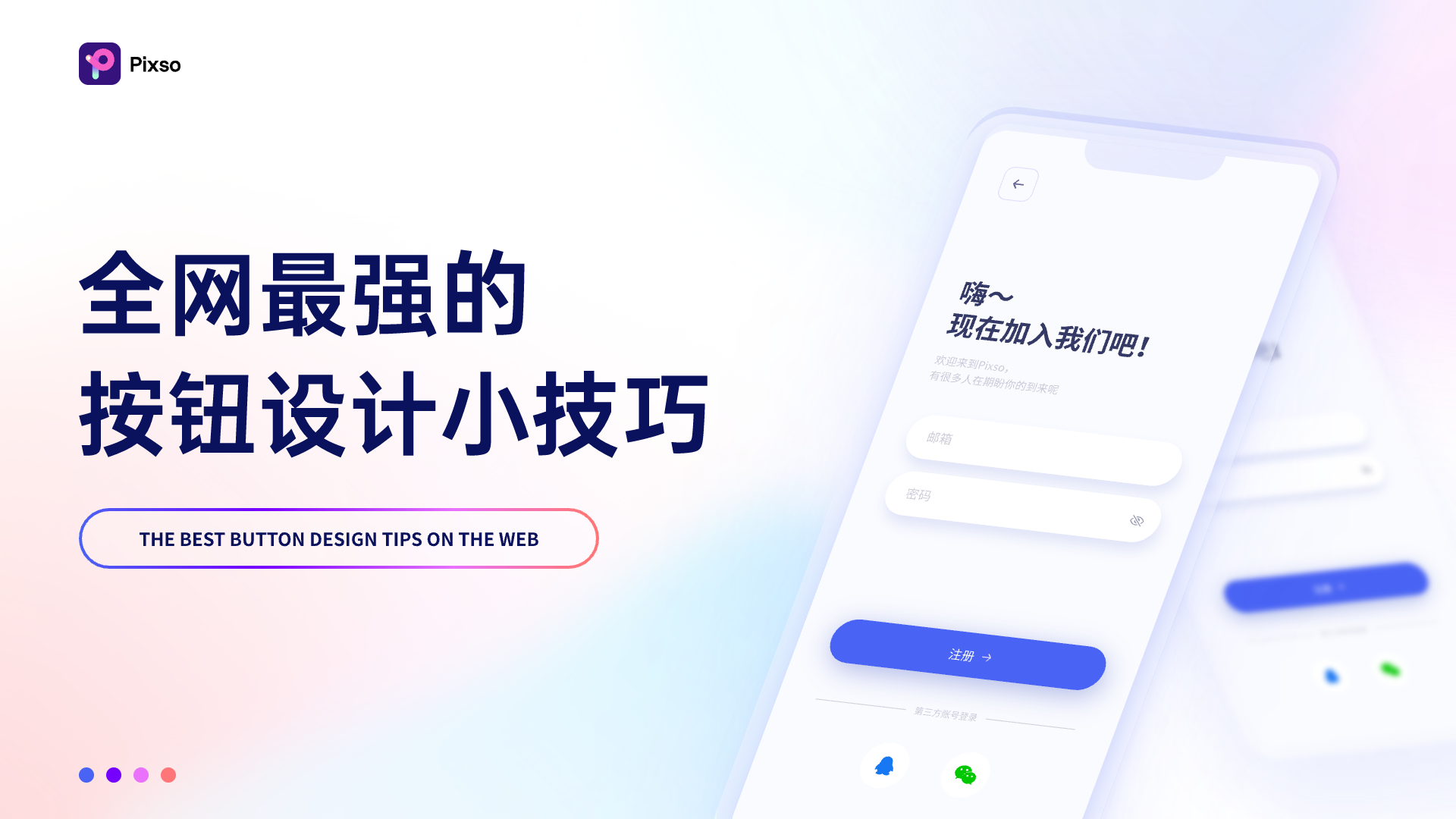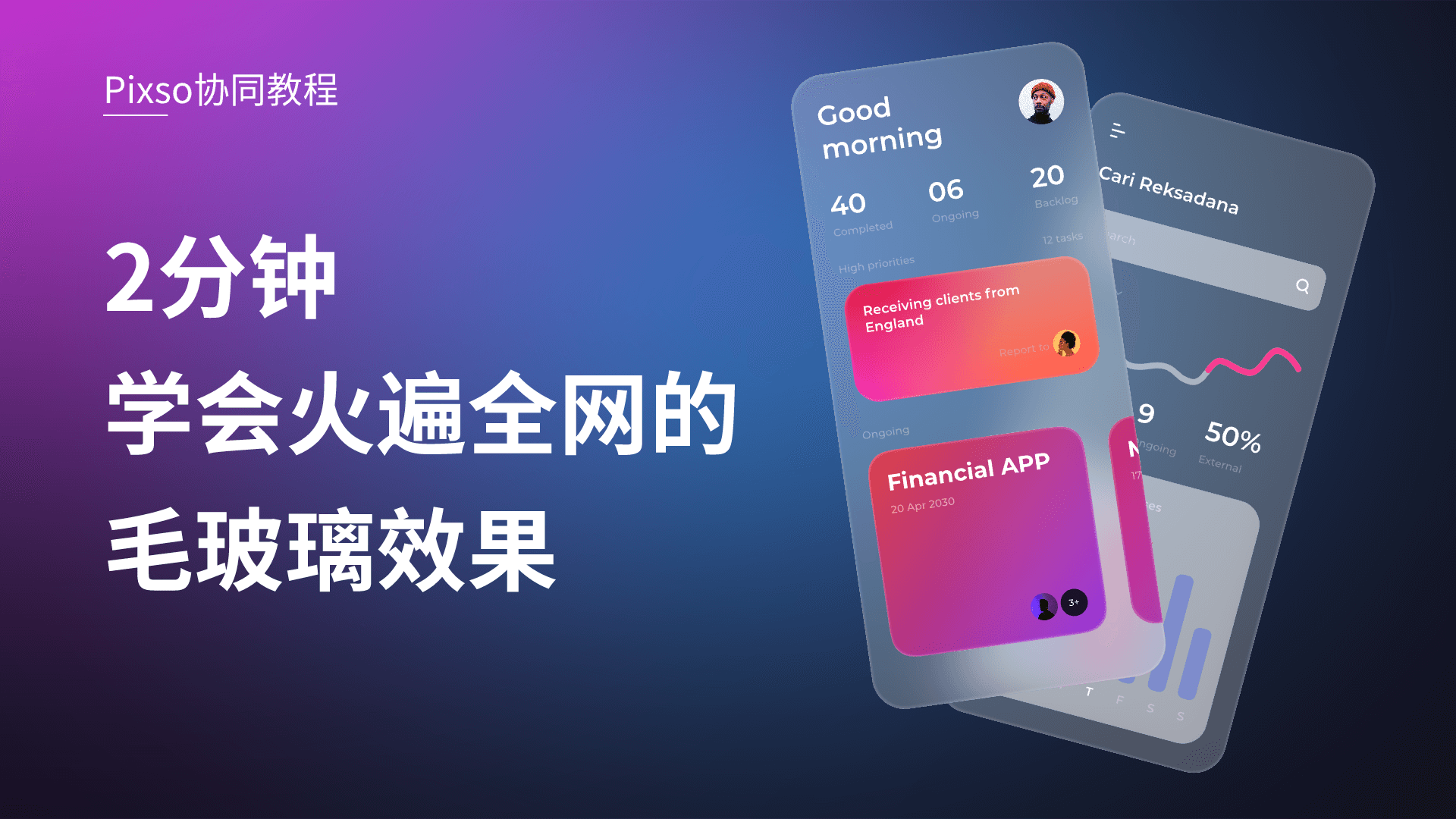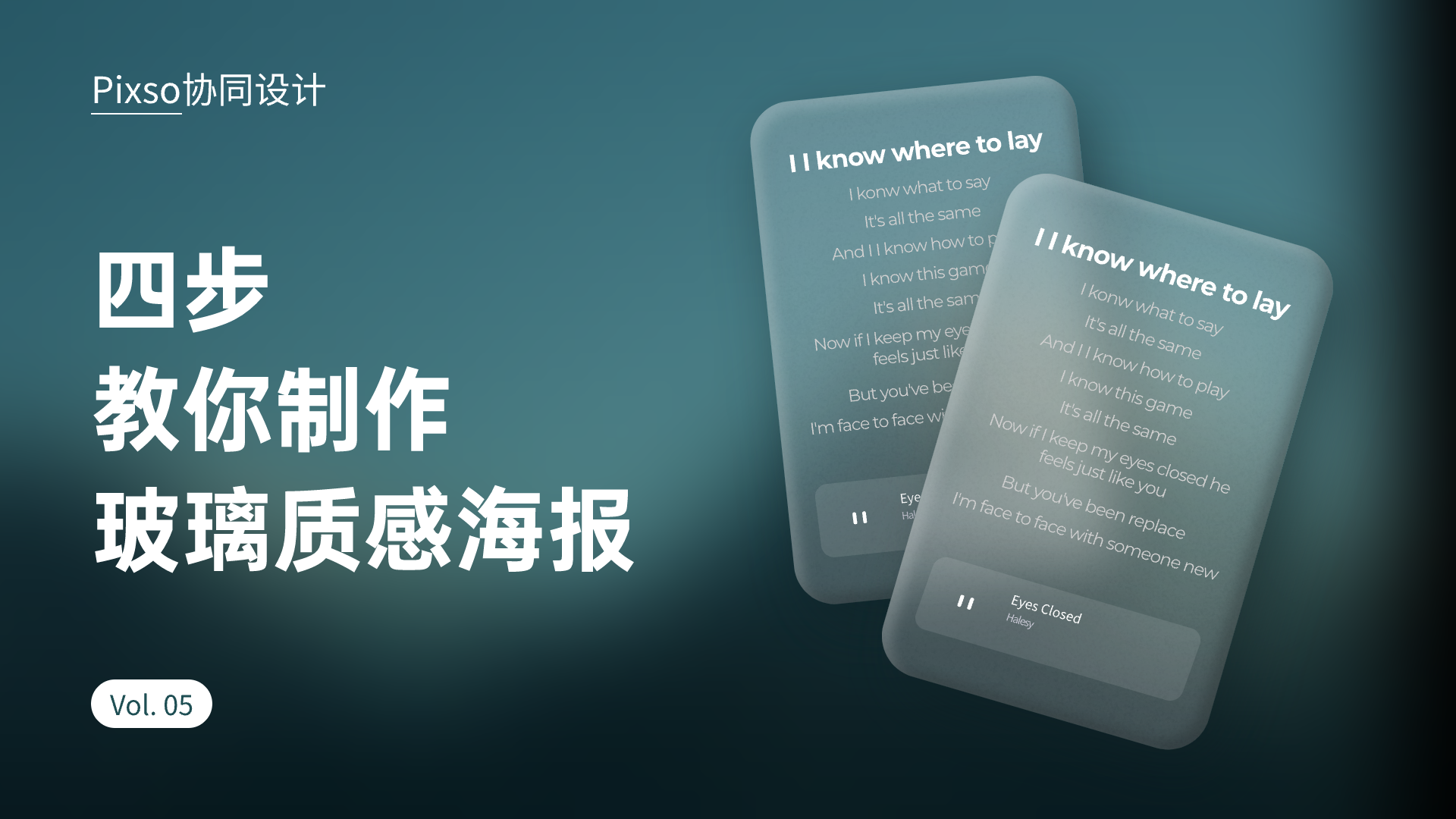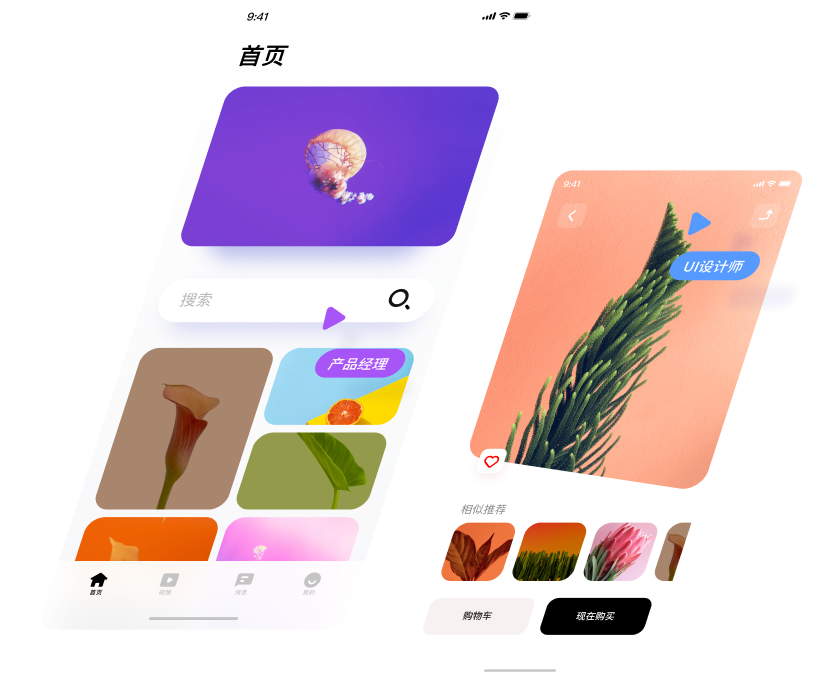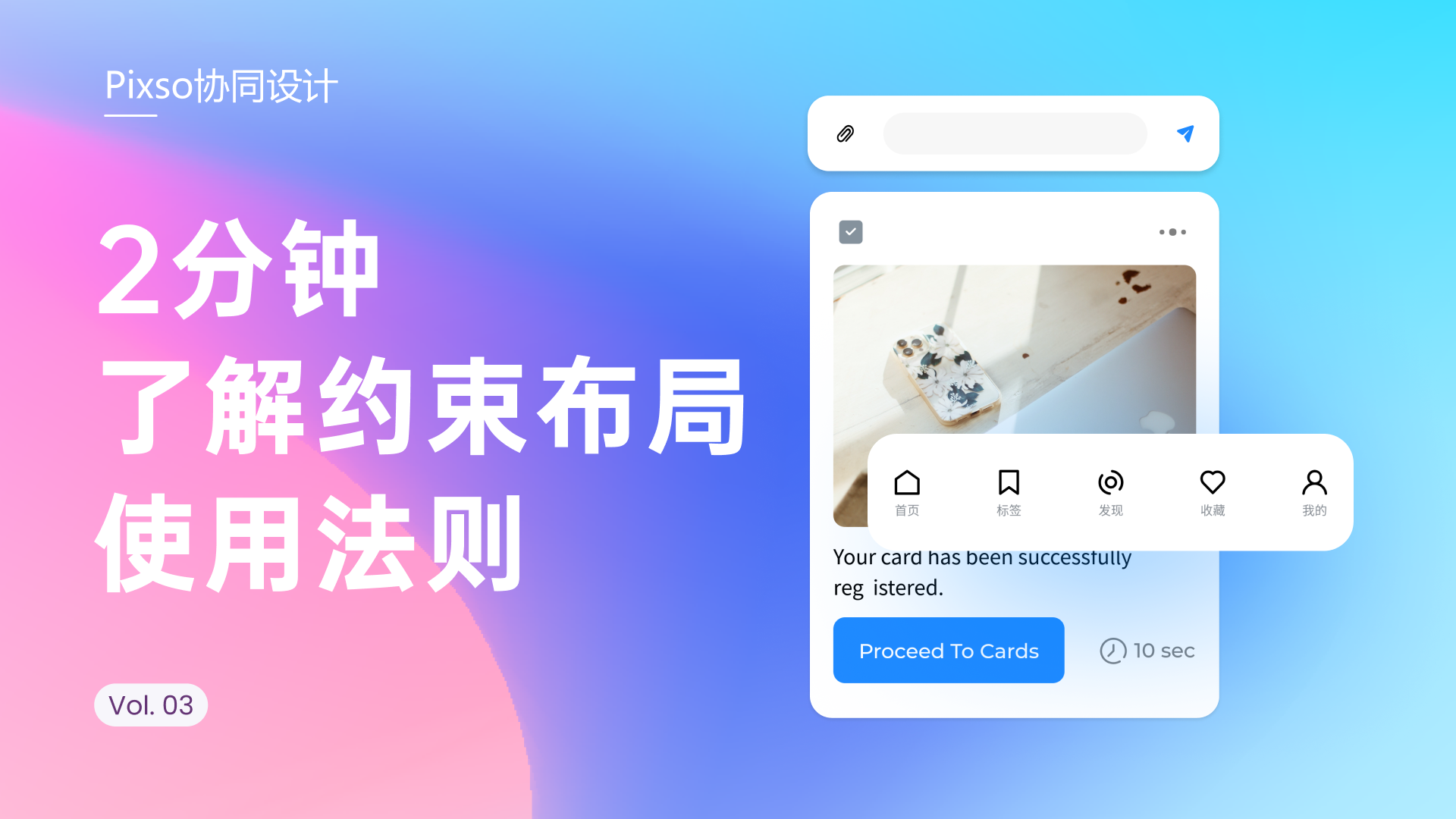
入门教程
在Pixso,约束布局可分为三种:水平约束、垂直约束与缩放,帮助设计师只需一稿,即可匹配多种尺寸界面。
水平布局约束功能:
我们先来展示一下水平布局约束的功能效果。以聊天APP对话框为例,在没有设置水平约束时,拖动输入框,画板内元素会无规则变化。选中所有的元素选择靠左固定,这样将画板左右拉伸时,图标等元素皆为左侧固定。选择靠右固定,则图标等元素在画板调整时将靠右固定。同理,选择水平居中固定,也能得到相应的效果。选择左右固定,图层元素与画板两端固定,当画板左右拉伸时,图层元素也会随之拉伸。
垂直布局约束功能:
我们再来看一下垂直布局约束。以这个卡片组件为例,选中顶部的图标,设置为“顶部固定”,则卡片上下拉伸时,图标的位置都不会发生变化。将底部的图标和文字,设置为“底部固定”,则卡片上下拉伸时,图标会一直固定在底部。
垂直布局约束还可以将规则设置为“垂直居中”。将卡片中的图片调整为垂直居中,则卡片发生任何尺寸变化,图片都能保持垂直居中。”
缩放布局约束功能:
最后,我们再来讲一下“缩放布局约束。”第一步,先选中白色底板,横向设置为“水平缩放”,纵向设置为“底部固定。”第二步,选中导航栏五个子图层,横向设置为“水平缩放”(纵向设置为“底部固定")。第三步,选中五个图标与文字,设置为“居中固定”,即可完成具有响应式底部导航栏设计。设置完成后,当面板被横向或者纵向的拖拽,导航栏依然可以适配整个画面的显示。
以上就是关于约束布局的介绍,还有更多高能操作等待你来发现,赶快打开Pixso来体验一下吧~